 |
АвтоАвтоматизацияАрхитектураАстрономияАудитБиологияБухгалтерияВоенное делоГенетикаГеографияГеологияГосударствоДомДругоеЖурналистика и СМИИзобретательствоИностранные языкиИнформатикаИскусствоИсторияКомпьютерыКулинарияКультураЛексикологияЛитератураЛогикаМаркетингМатематикаМашиностроениеМедицинаМенеджментМеталлы и СваркаМеханикаМузыкаНаселениеОбразованиеОхрана безопасности жизниОхрана ТрудаПедагогикаПолитикаПравоПриборостроениеПрограммированиеПроизводствоПромышленностьПсихологияРадиоРегилияСвязьСоциологияСпортСтандартизацияСтроительствоТехнологииТорговляТуризмФизикаФизиологияФилософияФинансыХимияХозяйствоЦеннообразованиеЧерчениеЭкологияЭконометрикаЭкономикаЭлектроникаЮриспунденкция
Создать схему данных
Отчет по Access 2007
Создать папку на диске X, новую базы данных в этой папке и в ней таблица Кафедры,
Создание таблицы начинается с выбора на ленте командной вкладке
Создание, Таблица.

Рис. 1
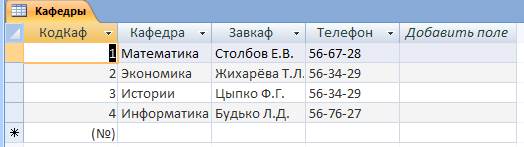
Рис. 2 – Готовая, заполненная таблица Кафедры
Создать форму Кафедры. Внести с помощью формы две записи в таблицу Кафедры.
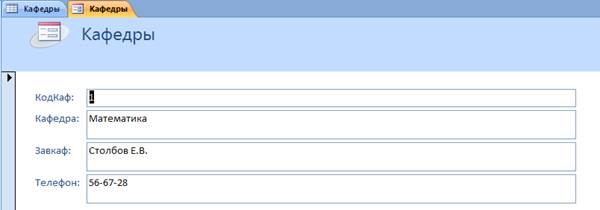
Задание, располагается на диске Х и имеет номер, соответствующий номеру
задание. Зашел в базу данных, на основе которой необходимо выполнить. Рисунки, необходимые для работы, располагаются в папке
X:/Lection/ИнформатикаAccess 2007/Рисунки
Удобнее всего создавать форму в режиме мастера, а потом редактировать ее(если есть такая необходимость) в режиме конструктора.
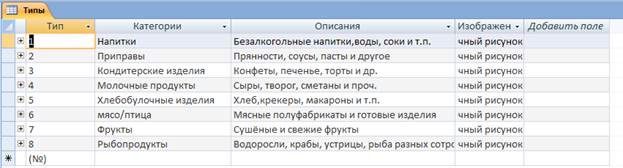
Рис. 4 – Таблица Типы
Для того чтобы создать таблицу выбираем “Создание” - “Таблицы”. В режиме конструктора заполняем “Имя поля” и Тип данных (должен выстраиваться автоматический), имя поля “Тип” делаем ключевым (….ПКМ – выбрать “Ключевое поле”). Затем в режиме таблица заполняем её.
Чтобы заполнить столбец “Изображение”, необходимо нажать ПКМ и выбрать “Вставить объект”, в появившемся окне выбрать “Создать из файла”. После нажатия “Обзор”, выбрать необходимое изображение.
Создать форму Типы для заполнения одноименной таблицы. С ее помощью заполнить таблицу Типы
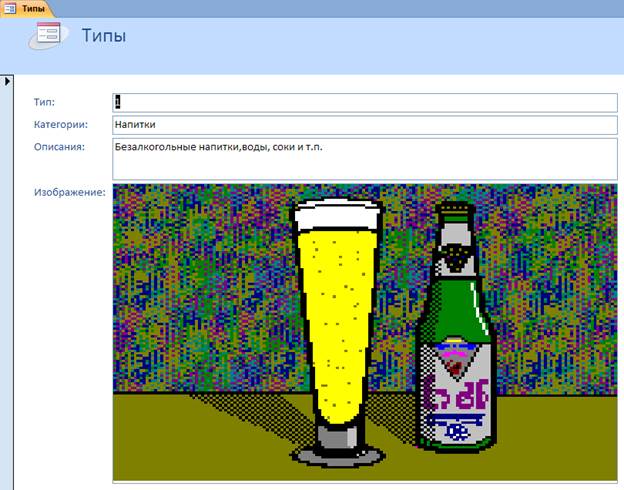
Рис. 5 Готовая форма Типы с заполненными полями и вставленным рисунком.
Для того чтобы создать форму выбираем таблицу «Типы», затем выполнить команду «Создание»-«Мастер формы», после выбрать все доступные поля и нажать кнопку «Готово». Перед выходом сохранить.
Создать схему данных
Для создание связей необходимо зайти во вкладку «Работа» с базами данных» и выбрать функцию «Схема данных». В появившееся окно перенести. Удерживая ЛКМ, все таблицы (находятся слева). После, связать таблицы, также удерживая ЛКМ (из таблицы «Клиенты» связать «Клиент» с «Клиент» из таблицы «Заказы» и т.д.) В окне «Изменения связей» выбрать «Обеспечение данных» и выбрать функции «Схема данных»
Поиск по сайту: